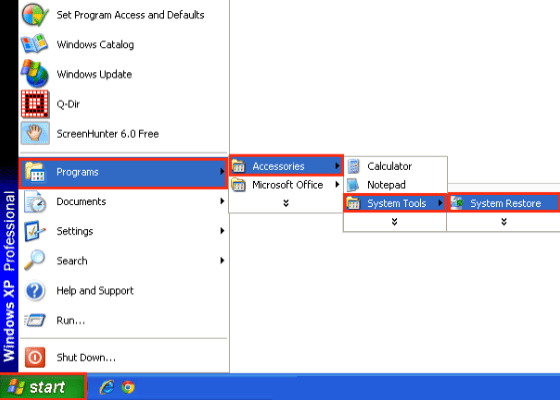מה זה שחזור מערכת Windows XP
מערכת ההפעלה Windows XP יוצרת נקודת שחזור באופן אוטומטי כאשר אנו מתקינים במחשב דרייבר חדש או תוכנה שעלולה להשפיע על פעילותו התקינה של המחשב.
ניתן גם לבצע System Restore (שחזור מערכת) באופן ידני בכל מערכת ההפעלה של Microsoft.
שחזור המערכת יכול לשנות את קבצי המערכת של ווינדוס, איך אינו משפיע על מסמכים, תמונות, קבצי וידאו, מוזיקה ועוד..
במדריך הבא נלמד אתכם כיצד ליצור נקודת שחזור באופן ידני וגם כיצד לשחזר את מערכת ההפעלה Windows XP על מנת לנסות ולתקן אותה.
כיצד ליצור נקודת שחזור באופן ידני ווינדוס אקס פי
על מנת ליצור נקודת שחזור באופן ידני בצעו את הפעולות הבאות:
הערה: הקפידו ליצור נקודת שחזור באופן ידני כאשר אתם בטוחים שהמחשב נמצא באותו זמן במצב תקין.
1. הקליקו על התחל –> כל התוכניות –> עזרים –> כלי מערכת –> שחזור מערכת (כמתואר בתמונה מספר 1).
תמונה מספר 1: שחזור ווינדוס אקס פי
2. בחלון שחזור המערכת סמנו את האפשרות צור נקודת שחזור –> לאחר מכן הקליקו הבא (כמתואר בתמונה מספר 2).
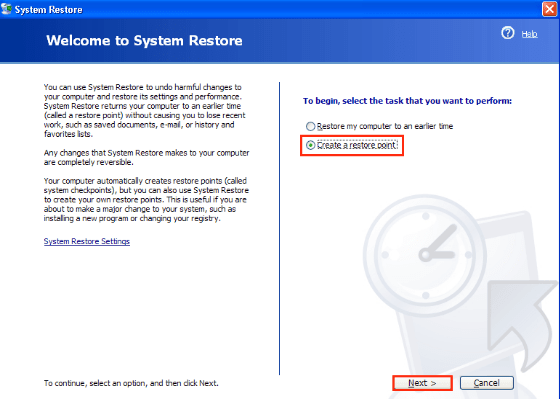
תמונה מספר 2: יצירת שחזור Windows XP
3. הקלידו שם לנקודת השחזור (בחרו בשם שיתאר את נקודת השחזור, כמו תאריך מסויים) –> הקליקו על צור (כמתואר בתמונה מספר 3).
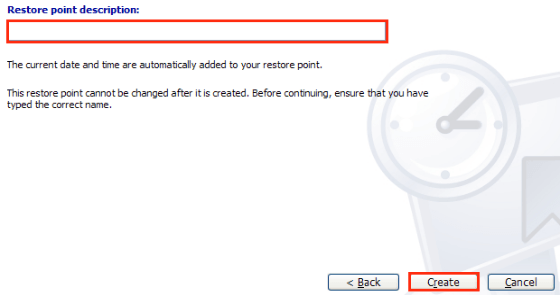
תמונה מספר 3: הקלידו שם לנקודת השחזור בווינדוס אקס פי
4. לאחר שנקודת השחזור נוצרה בהצלחה תקבלו הודעה ובה יהיה רשום את התאריך ואת שם נקודת השחזור –> הקליקו על סגור (כמתואר בתמונה מספר 4).
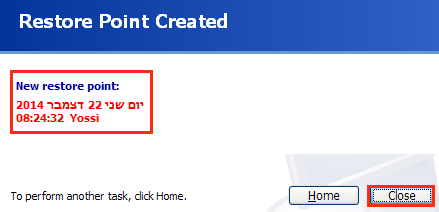
תמונה מספר 4: נקודת השחזור נוצרה בהצלחה Windows XP
כעת יצרתם נקודת שחזור חדשה אליה תוכלו לשחזר את מערכת ההפעלה ברגע של תקלה.
כיצד מבצעים שחזור מערכת Windows XP
1ב. הקליקו על התחל –> כל התוכניות –> עזרים –> כלי מערכת –> שחזור מערכת (כמתואר בתמונה מספר 1 ,בנושא יצירת נקודת שחזור).
2ב. סמנו את האפשרות שחזר את המחשב לנקודת זמן מוקדמת –> הקליקו על הבא (כמתואר בתמונה מספר 2ב).
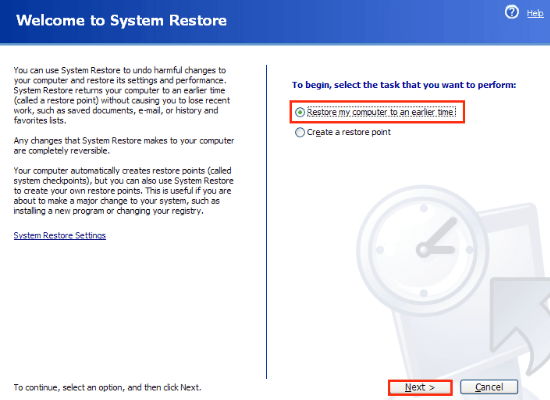
תמונה מספר 2ב: בחרו באפשרות לשחזור המחשב לנקודת זמן מוקדמת Windows XP
3ב. בחרו תאריך ונקודת שחזור אליהם תרצו לשחזר את מערכת ההפעלה –> הקליקו הבא (כמתואר בתמונה מספר 3ב).
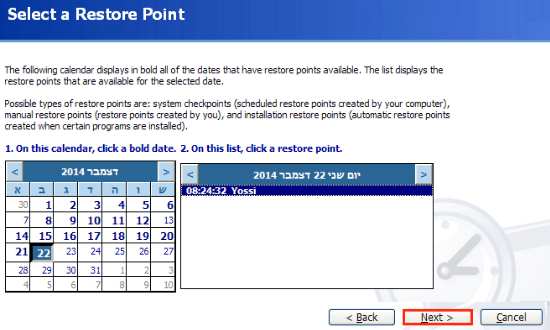
תמונה מספר 3ב: בחרו בתאריך ובנקודת זמן הרצויים לשחזור המערכת
4ב. בידקו שהתאריך ונקודת השחזור שבחרתם נכונים ולאחר מכן הקליקו הבא (כמתואר בתמונה מספר 4ב).
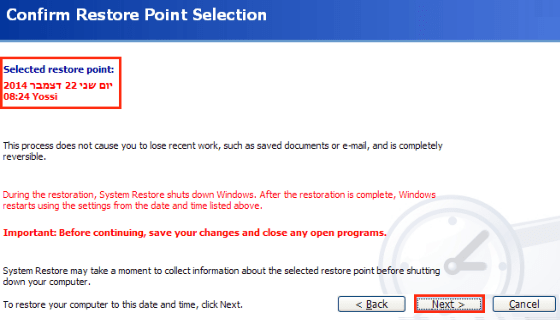
תמונה מספר 4ב: בידקו שהתאריך ונקודת השחזור שבחרתם נכונים
כעת מערכת ההפעלה תבצע שחזור מערכת, שימו לב שתהליך השחזור לוקח זמן ובמהלכו מערכת ההפעלה Windows XP תבצע הפעלה מחדש.
לשאלות והתייעצות שלחו מייל ל- [email protected]
חפשו אותי ב- Google